Teki SharePoint 2013 'de belge kitaplığı kullanımını, erişimi ve iş akışını planlamayı öğrenin.
Bu makalede, SharePoint Server 2016 belge yönetimi çözümünüzdeki belge kitaplıklarını planlama yöntemi açıklanır.
Belge kitaplıkları, diğer site kullanıcılarıyla paylaştığınız SharePoint Server 2016 dosya koleksiyonlarıdır. Belge Yönetimi özelliklerinin çoğu belge kitaplıkları aracılığıyla teslim edilir. Belge yönetimi planlamasının bir parçası olarak, kuruluşunuzun ihtiyaçlarına en iyi uyan belge kitaplığı türlerini belirlemelisiniz. Birden çok site için belge kitaplıkları planlıyorsanız, içeriğin akışını bir siteden diğerine planlamanız gerekebilir. Belge kitaplıklarını depolama konumları olarak kullanmayı planlıyorsanız, belgelerin tercih edilen konumda depolanmasını sağlamak için Office Professional 2013Aç iletişim kutusunu ve Kaydet iletişim kutusunu özelleştirebilirsiniz.
Bu makaleyi okumadan önce, belge yönetimine genel bakış (SharePoint Server 2010)uygulamasında açıklanan belge yönetimi işlemini anlamalısınız.
Not: Yayımlama özelliği, Belge Merkezi, kayıt merkezi ve yayınlanan bağlantılar Web hizmeti SharePoint Foundation 2013 'da kullanılamaz. Aksi belirtilmedikçe, bu konudaki tüm diğer içerikler SharePoint Server 2016 ve SharePoint Foundation 2013 için geçerlidir.
Makale başlıkları:
-
Belge kitaplıklarını Office istemci uygulamalarından yükseltme (yalnızcaSharePoint Server 2016.)
Kitaplık türünü belirleme
Kuruluşunuzun ihtiyaçlarına en iyi eşleşen belge kitaplıklarını belirlediğinizde, birden fazla site veya site koleksiyonu istediğinizi de belirleyebilirsiniz. Örneğin, dış müşterilere yayınlanabilecek içerik yazıyorsanız, içeriği ve ayrı bir siteyi yazmak ve gözden geçirmek için, belki de içeriğinizin yayımlanacağı ayrı bir SharePoint Server 2016 yüklemede bir site gerekebilir.
Birden çok site için belge kitaplıklarını planlarken, el ile işlemler, iş akışları veya özel çözümler ile içeriğin bir siteden diğerine nasıl akacağını da planlamanız gerekebilir. Daha fazla bilgi için bu makalenin devamındaki içerik akışını planlamakonusuna bakın.
Aşağıdaki tabloda, belge kitaplıklarının tipik kullanımları listelenmiştir.
|
Kitaplığı |
Amaç |
|---|---|
|
Ekip sitesindeki kitaplık |
Liğinin içerik eşleri arasında kolay paylaşım; içerik denetimi; örneğin, sürüm oluşturma; SharePoint Server 2016 arama. |
|
Portal alanında kitaplık |
Kuruluştaki daha geniş bir hedef kitleye yönelik içerik; ekip sitesindeki bir kitaplığa benzer, ancak genellikle daha sıkı bir gözden geçirme ve onay süreci kullanılarak uygulanır. |
|
Belge Merkezi sitesindeki kitaplık (yalnızcaSharePoint Server 2016.) |
Büyük ölçekli kitaplık, kurumsal bilgi tabanı veya geçmiş arşivi olarak kullanışlıdır; kullanıcıların bir özel Web Bölümü kümesi kullanarak çok sayıda belgeyi bir derin hiyerarşide gezinmesine, arayalım ve yönetmesine yardımcı olacak özellikler içerir. |
|
Kayıt Merkezi 'nde kitaplık (yalnızcaSharePoint Server 2016.) |
Özelleştirilmiş kayıt yönetimi; Her kitaplık, sözleşme gibi kuruluşun yasal uyumluluk amaçlarıyla korumasını gerektiren bir kayıt türüne karşılık gelir; Kitaplıklar belgeleri, meta verileri ve ilişkili denetimleri korur ve salt okunur olacaktır. |
|
Internet sitesindeki (HTML) kitaplığı (yalnızcaSharePoint Server 2016 ) |
Internet veya Intranet web sitesine eklenecek Web sayfalarındaki içerik; SharePoint Server 2016 Web sayfalarını doğrudan düzenlemeyi destekler ve her sayfa için temel alınan belge kitaplıklarını otomatik olarak yönetir. |
|
Internet sitesindeki (karma) kitaplık (yalnızcaSharePoint Server 2016.) |
Web sitesinden yüklenebilecek içerik Internet sitesindeki belge kitaplıklarından içerik sunabilirsiniz. |
Aşağıdaki örnekte, kuruluşunuzun belge kitaplığı kuruluşunu planlamanıza yardımcı olması için kullanıcıları tanımlama ve belge kullanımını çözümleme bölümündeki (SharePoint Server 2010)belge kullanımını çözümle bölümünde tamamladığınız çözümlemenin nasıl kullanılacağı gösterilir. Bu örnekte contoso Ltd. Pazarlama araştırması temelinde istemcilere içerik sağlar. İçerik, öncelikle uzaktan çalışan danışmanlar tarafından oluşturulur. Bu, aşağıdaki adımların gerçekleştiği bir döngüde gerçekleştirilir:
-
İş ortağı, görevlendirmede fikirleri ve önerileri değerlendirir.
-
Bir sözleşme oluşturulduktan sonra, Proje Yöneticisi danışmanlar ekibini birleştirir ve araştırın sonuçlarının kaydedildiği ve projenin tamamlandığı, görevlendirmeye özgü bir çalışma sitesi oluşturur.
-
Proje tamamlandığında, teslim edilebilir belgeler, müşterilerin kendilerine erişebileceği güvenli bir Internet sitesine yayımlanır.
-
Ekip en iyi uygulama belgelerini ve olay çalışmalarını projeye göre yazar.
-
Bilgi yöneticileri en iyi yöntemleri ve diğer belgeleri biriktirme, düzenleme ve arşivleme.
-
Teslim edilebilirler, sözleşmeler ve diğer belgeler şirket kayıtları olarak tutulur.
-
Bilgi yöneticileri tarafından tutulan içeriği kullanarak, ortaklar fırsatları değerlendirir ve yeni teklifler oluşturur.
Aşağıdaki tabloda, bu senaryonun belge kullanımı çözümlemesi gösterilmektedir.
|
Belgeler |
Amaç |
Yazar |
Kullanıcılar |
Biçimlendirme |
|---|---|---|---|---|
|
Görevlendirmede fikirler ve istekler |
Yeni müşteri görevlendirmeleri geliştir |
Proje lideri |
Satış Müdürü; Proje lideri |
.docx |
|
Öner |
Önerilen müşteri katılımını açıklayın |
Proje lideri |
Proje yöneticileri; Proje ekibi üyeleri; Müşterilerinizin |
.docx |
|
Sözleşmeler |
Danışmanlık görevlendirmeye katılma |
Avukat |
Proje lideri; Proje Yöneticisi; Satış Müdürü; Müşterilerinizin |
.docx |
|
Araştırma sonuçları ve proje teslim edilebilir taslakları |
Müşteri görevlendirmesi ile ilgili belgeler oluşturma |
Proje lideri; Proje Katılımcısı; Danışmanlık |
Düzenleyicileri Teknik gözden geçirenler |
. docx ve diğer türler |
|
Teslim edilebilir belgeler |
Büyük olasılıkla. docx biçiminden dönüştürülmüş son teslim edilebilirleri oluştur |
Proje lideri |
Müşteriler |
|
|
En iyi uygulamalar ve örnek örnek belgeler |
Kurumsal bilgileri yakala |
Proje Katılımcısı; Danışmanlık bilgi Yöneticisi |
Tüm ekip üyeleri |
Çeşitli türler |
|
Şirket kayıtları-(yalnızcaSharePoint Server 2016.) |
Sözleşmeler gibi bazı içeriği şirket kayıtları olarak tutma |
Tümü |
Şirket kayıtları yöneticileri; Kurumsal Lawyers |
Tümü |
Bu belge kullanım çözümlemesi aşağıdaki gereksinimleri önerir:
-
Proje liderlerinin, görevlendirme fikirleri, nişan istekler ve öneri taslakları için ekip sitelerinde kitaplıklar olması gerekir.
-
Sözleşme şablonlarını ve etkin sözleşmeleri depolamak için Lawyers veya merkezi bir belge yönetim sitesinde kitaplıklara ihtiyaç vardır.
-
Proje liderleri ve katkıda bulunanlar, araştırma sonuçlarını, teslim edilebilirleri ve örnek çalışmaları yazmak için ekip sitelerindeki kitaplıklara ihtiyaç duyar.
-
Müşterilerin son teslim edilebilirleri görüntülemek için Internet sitesindeki kitaplıklara ihtiyacı vardır. (yalnızcaSharePoint Server 2016.)
-
Kuruluşun tüm üyelerinin, en iyi yöntemleri ve örnek örnek belgeleri görüntülemek için Belge Merkezi sitesine erişmesi gerekir. (yalnızcaSharePoint Server 2016.)
-
Şirket kayıtları yöneticileri ve Lawyers şirket kayıtlarını korumak için kurumsal kayıt merkezi 'ne erişim gerekir. (yalnızcaSharePoint Server 2016.)
Aşağıdaki şekilde bu kitaplıkların nasıl dağıtılacağı gösterilmektedir. Siteler üç site koleksiyonunda barındırılır: müşteri erişimi için bir Internet site koleksiyonu, ekip üyelerinin uzaktan yazma için bir extranet site koleksiyonu ve kayıt yönetimi sitesinin güvenli bakımı için bir intranet site koleksiyonu. (yalnızcaSharePoint Server 2016.)
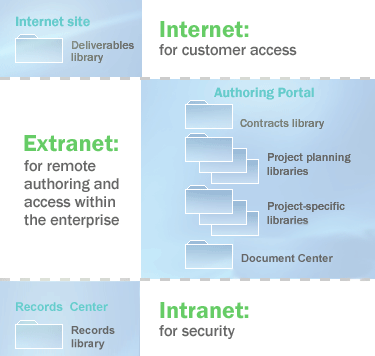
İçeriğin akışını planlama
Belge yönetimi çözümündeki içerik, kullanıcıların gereksinimlerini karşılamak için bir siteden diğerine bir siteden diğerine geçerken genellikle dinamiktir. Belge kitaplıklarını planlarken, çoğunlukla bir kitaplık veya siteden diğerine içerik akışını planlarsınız. SharePoint Server 2016, içeriği el ile veya dinamik olarak taşımanın aşağıdaki yollarını içerir:
-
Bir site veya kitaplıktan diğerine içerik kopyalamak veya taşımak için özel iş akışları oluşturabilirsiniz. İş akışı bir iş süreci boyunca bir belgeyi yönlendirir ve belgenin yaşam döngüsü etkinken bu rolün rolüne göre görevlere görevler atar. İş akışı, belgeyi bir siteden veya kitaplıktan diğerine taşımak üzere tasarlanabilir. İş akışlarını planlama hakkında bilgi için içerik türü ve iş akışı planlama (SharePoint Server 2010)konusuna bakın.
-
Yazarlar, belgeyi yazma izinleri olan herhangi bir sitedeki kitaplığa kopyalayabilirler. Kaynak ve hedef belge arasındaki ilişki, kopyanın gerektiğinde yenilenmesi için korunur.
-
Web sayfaları ve tüm Web siteleri, bir siteden diğerine ya da otomatik olarak veya otomatik olarak bir siteden diğerine yayımlanabilir. (yalnızcaSharePoint Server 2016.)
-
İçerik, SharePoint Server 2016 Kullanıcı arabirimini kullanarak veya SharePoint Server 2016 nesne modeline dayalı özel bir çözüm kullanarak, içerik yönetimi sitesine gönderilebilir. (yalnızcaSharePoint Server 2016.)
-
Web klasörlerini veya ağ konumlarını kullanarak, bir yazar belge kitaplığının içeriğini bir kitaplıktan veya siteden diğerine kopyalayabilir veya taşıyabilir.
Örneğe dönmek, aşağıdaki şekilde bu içerik akışı tekniklerinden bazılarının nasıl uygulanacağını göstermektedir. Aşamalı Internet sitesinin yazma portalı sitesine eklendiğini unutmayın. (yalnızcaSharePoint Server 2016.)
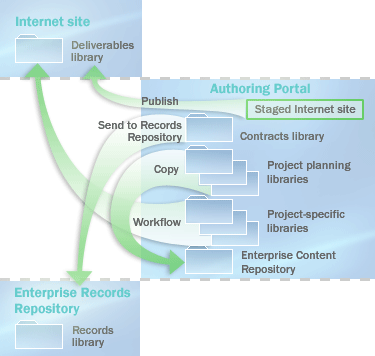
-
Yayımlama özelliklerini kullanarak, yazar Web sayfalarını Internet sitesinde yayımlayabilir. (yalnızcaSharePoint Server 2016.)
-
Copy komutunu kullanarak, yazar belgeleri belge Merkezi sitesine kopyalayabilir.
-
Özel bir iş akışı kullanarak, yazar belgeleri Internet sitesindeki belge kitaplıklarına kopyalayabilir.
-
Gönder komutunu kullanarak, bir yazar kurumsal kayıt havuzuna sözleşme gönderebilir. (yalnızcaSharePoint Server 2016.)
Office istemci uygulamalarından belge kitaplıklarını yükseltme
Önemli: Bu bölüm yalnızca SharePoint Server 2016 için geçerlidir.
Kuruluş üyelerinin, belge kitaplıklarını depolama konumları olarak kullanmasını teşvik etmek için Office Professional 2013Aç iletişim kutusunu ve Kaydet iletişim kutusunu özelleştirebilirsiniz. Aç iletişim kutusunun ve Kaydet iletişim kutusunun yanındaki Yerlerim çubuğuna site ekleyerek, kullanıcıların belgelerini depolaması gereken konumlara tek tıklamayla erişim sağlayabilirsiniz. Bu, ekip üyelerinin, belgelerini karşıya yüklemek için doğrudan sunucuya gitmek zorunda kalmadan, Office Professional 2013 istemci uygulamalarından Kaydet 'i kullandıklarında belge kitaplıklarıyla etkileşimli çalışmaları mümkün kılar.
Aç iletişim kutusunda ve Kaydet iletişim kutusunda siteleri kullanarak yükseltmek için, Web hizmeti kullanarak bunları yayımlayabilirsiniz. Bu hizmet, üyelerine veya üyesi oldukları sitelere göre belirli kullanıcıları hedefleyen sitelerin listesini sağlar. Office Professional 2013 istemci uygulaması, bu Web hizmetini otomatik olarak kullanıcının sitelerimde bulabilir. Diğer sunucu ürünleri de bu Web hizmetini uygulayabilir ve hizmetin konumunu Office istemci uygulamasına sunabilir. Web hizmeti yapılandırıldıktan sonra Office Professional 2013 Yerlerim çubuğuna bir girdi ekler ve bunu Web hizmeti tarafından tanımlanan konumlarla doldurur. Yayınlanan bağlantılar Web hizmeti hakkında daha fazla bilgi için, MSDN kitaplığındaki yayımlanmış bağlantılar Web hizmeti konusuna bakın.
Veya Yöneticiler, Office Aç Iletişim kutusundaki Yerlerim çubuğuna belirli siteleri eklemek için kayıt defteri anahtarlarını ayarlayabilir ve Kaydet iletişim kutusunda. Kayıt defteri anahtarları grup Ilkesi kullanılarak dağıtılır ve Office 2013 Kaynak Seti sağlanan Active Directory dizin hizmeti şablonu kullanılır.
Office Kaydet iletişim kutusunu kullanarak kuruluş üyelerinin içeriği kaydedebilirler konumlarını sınırlayabilirsiniz. Örneğin, dosyaları masaüstlerine kaydetme becerisini kısıtlayabilir ve kullanıcıları belge kitaplığında içeriği kaydetmeye zorlayabilirsiniz. Office Professional 2013, kullanıcıların belgelerini kaydetmek için onlara göz atabilecekleri yeri denetleyebilirsiniz. Bu, kullanıcıların onaylanan konumlara kaydetmesini yol gösterir. Bu, kullanıcıların dosyaları yerel bilgisayarlarına veya onaylanmayan konumlara kaydetmeyeceği konusunda sizi garanti etmez. Dosyaları bir bilgisayara taşımanın birçok yolu vardır ve bu kişilerin çoğu kısıtlama etrafında çalışabilir. Ancak, bu konumlara erişimi Office Save iletişim kutusu aracılığıyla sınırlayarak, bu onaylanmayan konumları kullanan ekip üyelerinin sayısını önemli ölçüde azaltabilirsiniz.
Office Save iletişim kutusundaki konumları kısıtlamak Için, Grup İlkesi 'ni kullanarak bu ayarı etkinleştirecek uygun kayıt defteri anahtarlarını ayarlayın ve onaylanmış yerel, ağ veya sunucu konumlarını tanımlayın. Bu ayar etkinleştirildiğinde, masaüstü ve Ağ Bağlantılarım klasörleriyle standart bağlantılar dahil olmak üzere, bu şekilde tanımlanmayan herhangi bir konum Yerlerim çubuğundan kaldırılacaktır.
Onaylanmış konumların listesi, bir veya daha fazla Office uygulamalarıyla sınırlanabilir. Örneğin, bir yönetici, diğer Office uygulamalarının herhangi bir yere kaydetmesine izin verirken Access kaydetme konumlarını kısıtlayabilir.










